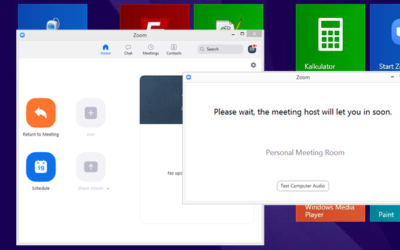Jak zmienić hasło do konta Zoom?
Chcesz zwiększyć bezpieczeństwo swojego konta Zoom? Planujesz zmianę hasła? Zapomniałeś jakie ustawiłeś hasło i nie możesz się zalogować? Jeśli tak, w tym artykule znajdziesz kilka pomocnych porad na temat tego, jak to zrobić. Poniżej przygotowaliśmy dla Ciebie prostą instrukcję w kilku krokach.
Instrukcja dotyczy kont bez logowania SSO, z logowaniem za pomocą poczty elektronicznej i hasła.
Uwaga: Ten artykuł zawiera informacje o tym, jak zresetować hasło dla kont bez SSO. Jeśli logujesz się do Zoomu za pomocą platformy innej firmy, takiej jak Facebook, Google lub SSO Twojej organizacji, zresetuj hasło w tej platformie.
Resetowanie hasła w Zoom
- Otwórz przeglądarkę internetową i wejdź na stronę zoom.us/forgot_password
- Wprowadź swój adres e-mail i wyświetlony kod captcha. Jeśli wyświetlony kod captcha jest trudny do odczytania:

- Kliknij Wyślij.
- Otrzymasz wiadomość e-mail z linkiem do zresetowania hasła. Kliknij link w wiadomości e-mail.
- Wprowadź nowe hasło.
- Wprowadź nowe hasło po raz drugi w celu potwierdzenia.
- Kliknij przycisk Zapisz. Zresetowałeś swoje hasło i powinieneś być zalogowany do portalu Zoom.
- Kliknij przycisk Przejdź do moich spotkań, aby przejść do portalu internetowego.
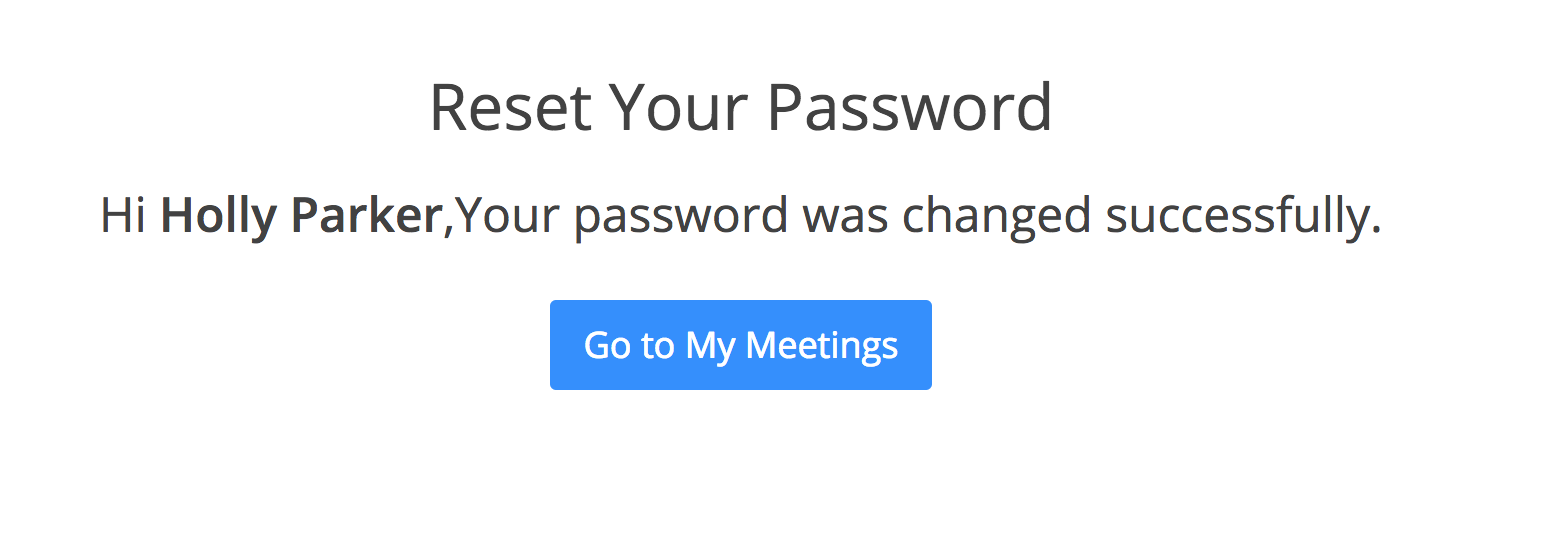
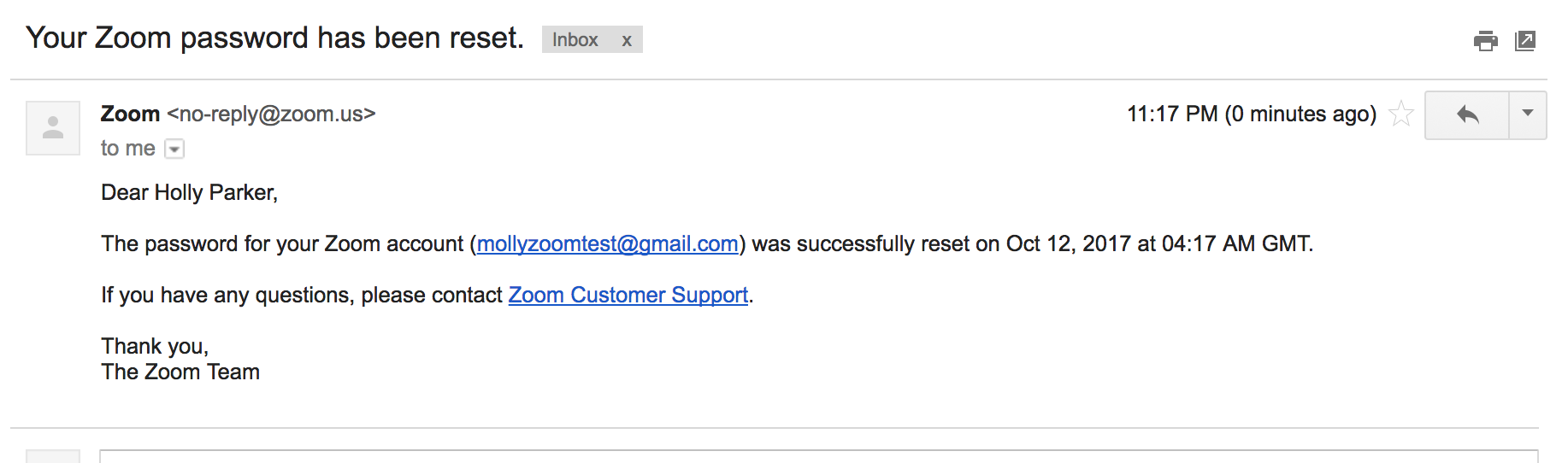
Problemy jakie możesz napotkać
Konto nie istnieje
Jeśli podczas próby zresetowania hasła otrzymałeś komunikat, że nie znaleziono konta, oznacza to, że system Zoom nie znalazł konta Zoom pasującego do wprowadzonego adresu e-mail i hasła-pojęcia logowania.
Jeśli logujesz się za pomocą Facebooka lub Google i nie znasz swojego hasła do Facebooka lub Google – będziesz musiał zresetować swoje hasło.
Nie otrzymałem e-maila z potwierdzeniem
Jeśli nie otrzymałeś e-maila potwierdzającego zresetowanie hasła, sprawdź folder Spam i upewnij się, że adres no-reply@zoom.us jest dozwolony dla Twojej skrzynki odbiorczej.
Podczas gdy większość serwerów pocztowych otrzymuje emaile z resetem hasła w ciągu kilku minut, niektóre serwery pocztowe mogą potrzebować 30 minut lub więcej. Jeśli to możliwe, poczekaj, aby sprawdzić, czy otrzymasz wiadomość.
Jeśli nadal nie otrzymasz wiadomości e-mail z resetem hasła, skontaktuj się z działem pomocy technicznej Zoom w celu uzyskania pomocy.
Link wygasł
Linki resetowania hasła w Zoomie są ważne przez 24 godziny lub do momentu wysłania kolejnej wiadomości e-mail z prośbą o zresetowanie hasła.
Jeśli od momentu wysłania prośby o zresetowanie hasła minęło więcej niż 24 godziny, poproś o ponowne zresetowanie hasła na stronie zoom.us/forgot_password.
Jeśli zażądałeś wielu wiadomości e-mail dotyczących resetowania hasła, tylko najnowsza będzie ważna. Nie proś ponownie o nowe hasło. Poczekaj, aż otrzymasz wszystkie wiadomości e-mail i kliknij link do resetowania w najnowszej wiadomości.